时间:2023-05-25 13:34:02 作者:木子 来源:系统之家 1. 扫描二维码随时看资讯 2. 请使用手机浏览器访问: https://m.xitongzhijia.net/xtjc/20210616/214684.html 手机查看 评论 反馈
Win10系统怎么关闭右下角天气显示?Win10系统的桌面右下角有一个天气显示功能,有的用户平时不需要查看这个信息,觉得它会占用桌面显示空间,所以想要去进行显示关闭。那么怎么去进行天气显示功能的关闭呢?一起来看看以下的操作方法分享吧。
方法一:通过设置关闭
1、首先我们右键任务栏的空白处,打开任务栏的菜单。

2、在任务栏的菜单中,我们可以找到【资讯和兴趣】这个栏目,这个栏目就是我电脑右下角的天气。

3、鼠标悬停在【资讯和兴趣】栏目中,会出现设置选项,如果用户需要关闭,只需要鼠标左键点击【关闭】即可。

方法二:通过制作bat文件彻底关闭。
1、首先我们需要在桌面空白处,鼠标右键建立一个空白的文档文件。
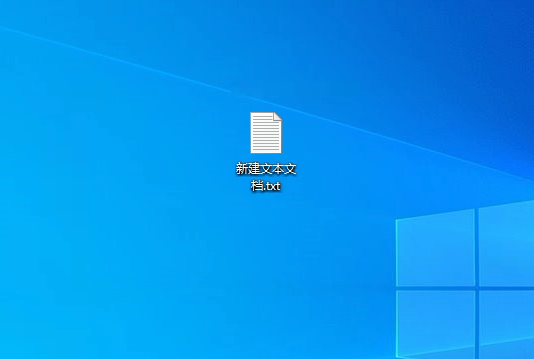
2、输入以下的代码:
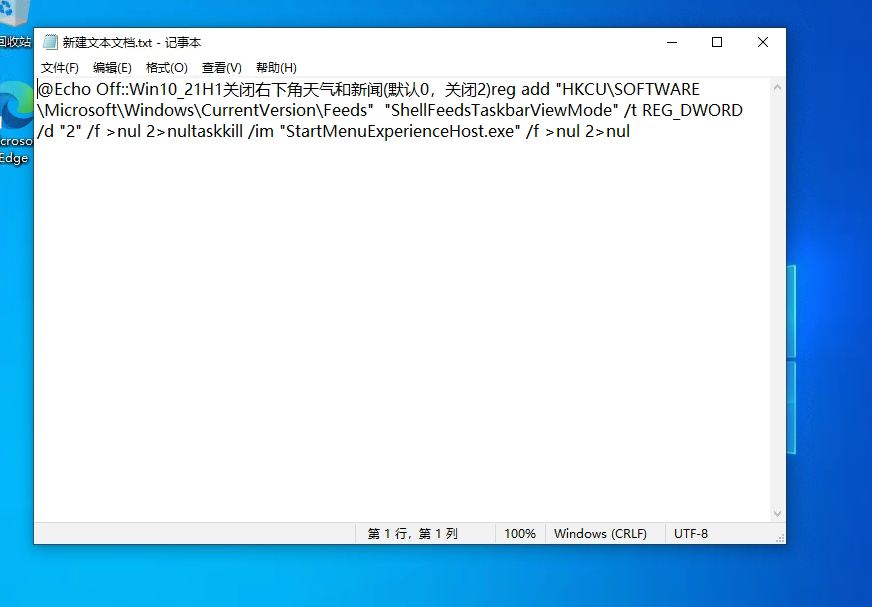
3、保存文档文件,并且将文件的后缀名修改为【.bat】。
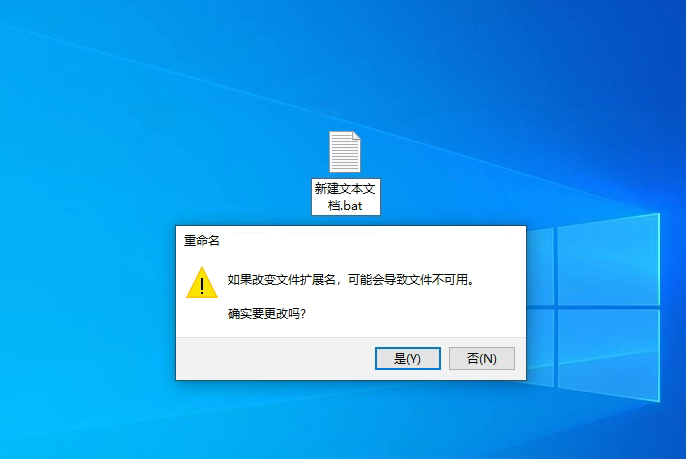
4、双击运行此bat文件后,重启系统,就会神奇的发现【资讯和兴趣】功能彻底消失了。
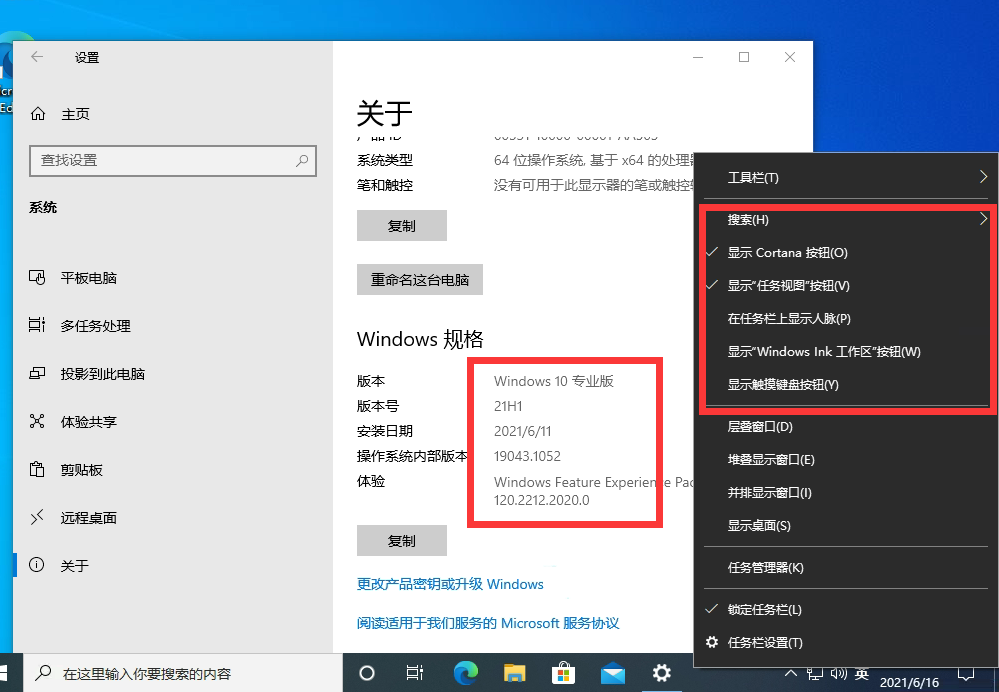
方法三:卸载更新补丁
1、打开我们的菜单,找到设置。
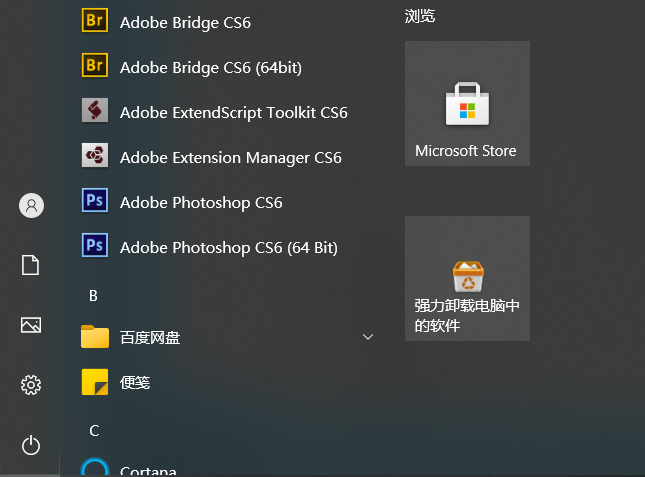
2、在设置中,找到【更新与安全】并且点击进入。
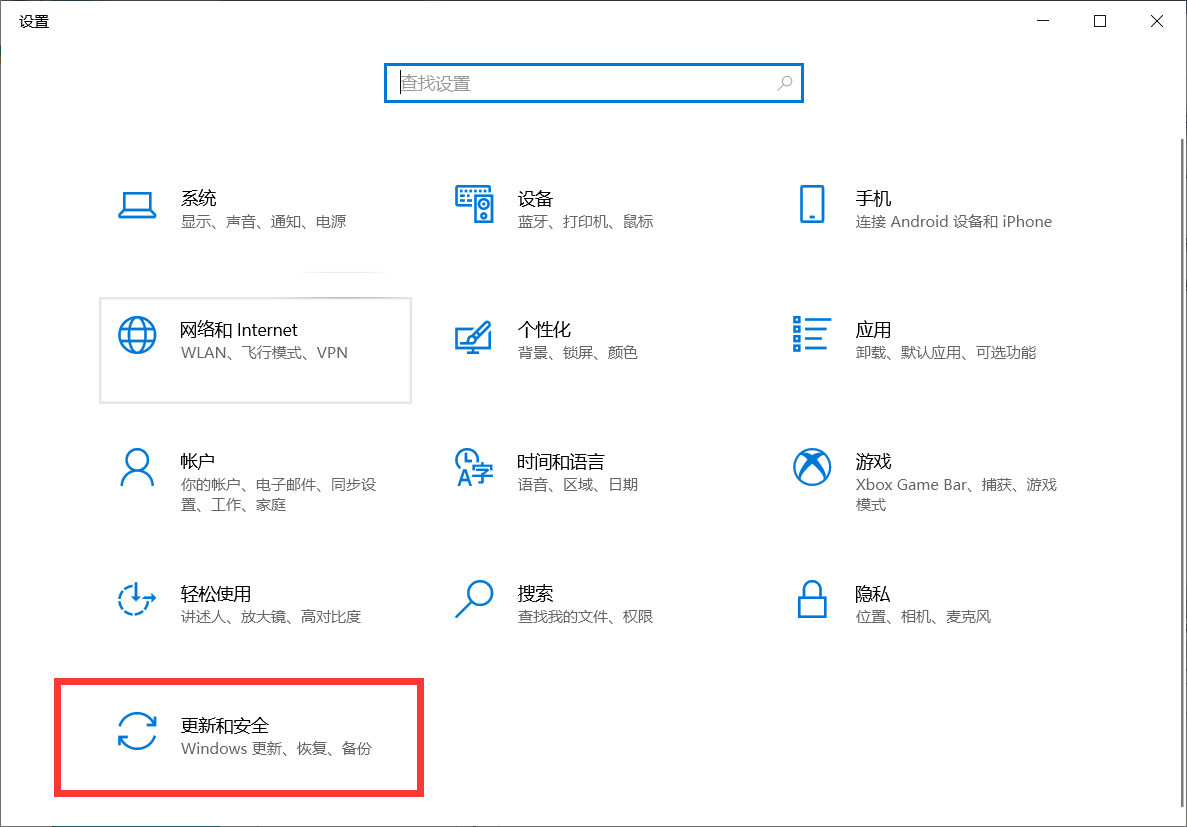
3、在设置中的【Windows更新】中找到我们的【查看更新历史记录】,并且点击进入。
4、进入【查看更新历史记录】后,点击我们的【卸载更新】。
5、然后,将最近安装的更新补丁卸载就可以了!
以上就是系统之家小编为你带来的关于“Win10右下角天气关闭”的解决方法了,希望可以解决你的问题,感谢您的阅读,更多精彩内容请关注系统之家官网。
发表评论
共0条
评论就这些咯,让大家也知道你的独特见解
立即评论以上留言仅代表用户个人观点,不代表系统之家立场